Dopo anni di blog e di gestione di più siti WordPress, abbiamo avuto la nostra condivisione di momenti di batticuore.
Avete presente quelli in cui per sbaglio si colpisce “Pubblica” su una pubblicazione mezza finita o, peggio, su una appena iniziata. È successo a noi e scommettiamo che è successo anche a voi.
Ma ecco la buona notizia: non siamo più nervosi per la pubblicazione accidentale. Perché? Perché WordPress ha ora un modo integrato per prevenire questi inconvenienti.
In questa guida condivideremo il nostro metodo collaudato per evitare di pubblicare accidentalmente su WordPress.
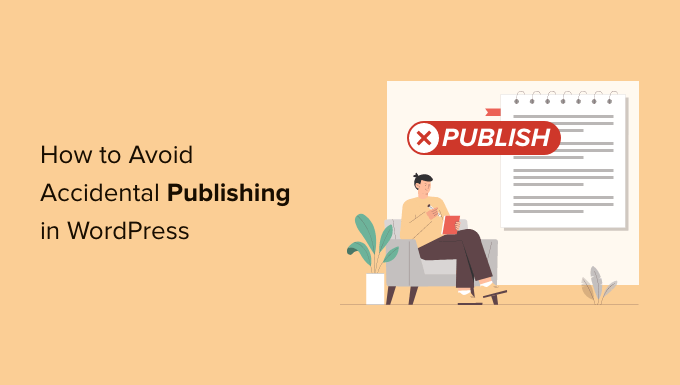
Perché può accadere la pubblicazione accidentale sul vostro blog WordPress
Poiché in WordPress i pulsanti “Salva bozza” e “Anteprima” si trovano proprio accanto al pulsante “Pubblica”, può capitare di premere il pulsante “Pubblica” per sbaglio.
La pubblicazione accidentale può essere un grosso problema, perché le vostre pubblicazioni possono essere condivise e persino inviate agli abbonati alle email e ai lettori prima che abbiate la possibilità di non pubblicarle.
Se ci sono errori minori, è possibile modificare una pubblicazione senza doverla ripubblicare sul sito web di WordPress.
Se gestite un blog con più membri del team, potete anche consentire agli autori di rivedere i post pubblicati, in modo che possano apportare loro stessi le modifiche.
Tuttavia, se un articolo incompleto viene pubblicato, è un po’ imbarazzante e può creare un’esperienza negativa per l’utente. La mancata pubblicazione dell’articolo significa che gli utenti vedranno una pagina 404 quando cliccheranno sul link da email, social media o notifiche push e cercheranno di leggere la vostra pubblicazione.
Se avete un blog con più autori, vorrete davvero assicurarvi che gli altri autori non rendano accidentalmente pubblica una pubblicazione prima che sia pronta.
Detto questo, diamo un’occhiata alla nostra guida per principianti su come evitare facilmente la pubblicazione accidentale in WordPress.
Come WordPress permette di evitare la pubblicazione accidentale
L’editor a blocchi di WordPress Gutenberg include automaticamente un ulteriore messaggio di conferma prima di pubblicare una pagina o un post in WordPress.
In passato, questa caratteristica doveva essere aggiunta a WordPress utilizzando un plugin di conferma della pubblicazione per configurare diverse impostazioni o aggiungendo snippet di codice personalizzati, ma ora è inclusa automaticamente.
Ora, se aprite una pagina o un post di WordPress e fate clic sul pulsante “Pubblica”, l’articolo non verrà pubblicato subito.
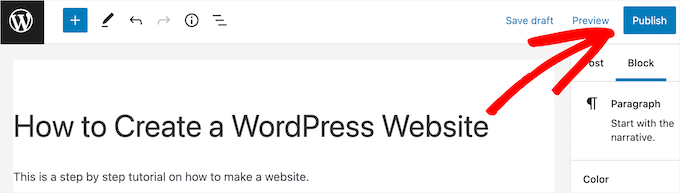
Invece, viene visualizzata una finestra di conferma aggiuntiva che chiede: “Sei pronto a pubblicare?”.
Quindi, è necessario fare nuovamente clic sul pulsante “Pubblica” per rendere effettivamente attivo il post o la pagina. È anche possibile fare clic sul pulsante “Annulla” se si è cliccato per errore su “Pubblica”.
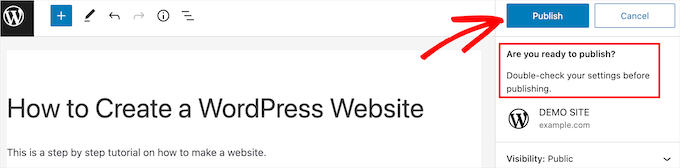
Questo messaggio di conferma aggiuntivo rende molto più difficile la pubblicazione accidentale di un post, poiché è necessario fare clic sul pulsante “Pubblica” due volte.
La mia pubblicazione è ancora accidentale, che fare?
Anche con questa caratteristica di prevenzione degli incidenti, gli errori possono accadere.
Se la pubblicazione è avvenuta solo pochi secondi o minuti fa, provate a non pubblicarla subito. Questo può contribuire a ridurne la visibilità.
Se state lavorando in corso sull’aggiornamento di una pubblicazione già pubblicata, ma non siete ancora pronti per la pubblicazione, imparate come salvare le modifiche senza pubblicare in WordPress. Questa abilità importa per mantenere i contenuti senza modifiche accidentali.
Per prevenire ulteriormente la pubblicazione accidentale e assicurarsi che i contenuti siano pronti, si può considerare l’aggiunta di una lista di controllo per la pubblicazione di un blog nell’editor di WordPress. Questa può servire come ultima salvaguardia prima di hittare “Pubblica”.
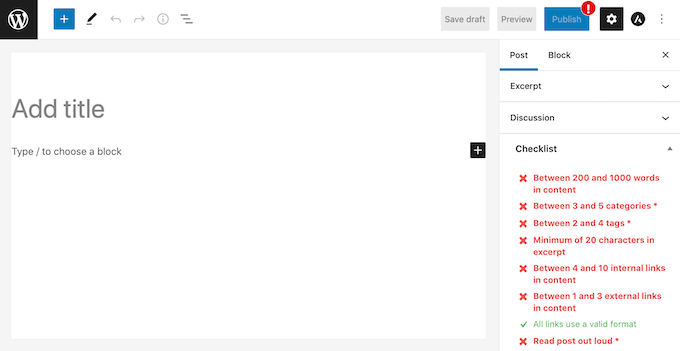
Aggiungete anche una caratteristica di collaborazione nell’editor a blocchi. Questo permette ad altri di rivedere e contribuire alle vostre pubblicazioni senza il rischio di pubblicazioni accidentali.
È inoltre importante imparare ad annullare le modifiche con le revisioni della pubblicazione. Questa caratteristica può essere una salvezza se avete bisogno di tornare rapidamente a una versione precedente della vostra pubblicazione.
Speriamo che questo articolo vi abbia aiutato a capire come evitare la pubblicazione accidentale in WordPress. Potreste anche voler vedere le nostre scelte degli esperti sui migliori plugin per il blocco Gutenberg e su come programmare automaticamente i post del vostro blog WordPress.
Se questo articolo vi è piaciuto, iscrivetevi al nostro canale YouTube per le esercitazioni video su WordPress. Potete trovarci anche su Twitter e Facebook.





Dennis Muthomi
this article reminds me when few years ago, I excitedly clicked on a email notification from one of my favorite travel blogs about their new “Summer Getaways” post (something like that), only to be met with a 404 error page.
it was confusing and disappointing ath the same time. That confirmation before publishing feature could have been implemented earlier to prevent such embarrassing situations.
Iain Anderson
Unfortunately I cannot download plugins as I am on wordpress.com. That being the case I hardly see how this is of any help to a “beginner”.
Try giving real assistance to those of us on the .com version of wordpress.
Saud Khan
Is there any way to do the same without plugin?
Alan Thompson
For me the biggest risk is via the WordPress App. When you create a new post in the app, the default state is “publish” so if you save it, you’re publishing it. I always have to remember to manually switch it to draft, then save. I wish they’d make them draft by default!
Saud Khan
Hi, I’ve accidentally published a post and changed the status to draft. Should I noindex & nofollow it and what about permalink?
Matthew Gates
Thank you so much for this! I have only done this once… accidentally published an article that was not ready to go out. Luckily, the WordPress had scheduled it for some time in the far past, instead of “immediate”, so it never got published for anyone to see on the home page. However, my automatic social media feeds that are connected to my site did publish it to the feed. I only discovered this because I get an email when people share their articles on social media, but I had to spend about an hour tracking all the feeds it got published too and deleting the article off the feed. So this will definitely come in handy.
Eric
I’ve actually never had this problem myself and just recently discovered the Editorial Calendar which I think will help organize content for the future so I can plan things out, too.
I like this tip though. You never know, just in case, it’s good to have it there.
Matt
I often just create a scheduled date a long time in the future, then remove it when I want to publish
Jaymes
Thanks for the article.
If I do add the code to functions.php, won’t that be overwritten when a new version of WordPress is released?
WPBeginner Support
No, but it will get overwritten when a new version of your theme is released and you update your theme. This is why we recommend our users to paste snippets in a site specific plugin.
Admin
Artem Russakovskii
Unfortunately, that doesn’t fix the issue for those of us using xmlrpc tools, like Windows Live Writer. I really wish there was a way to build UIs using xmlrpc responses.